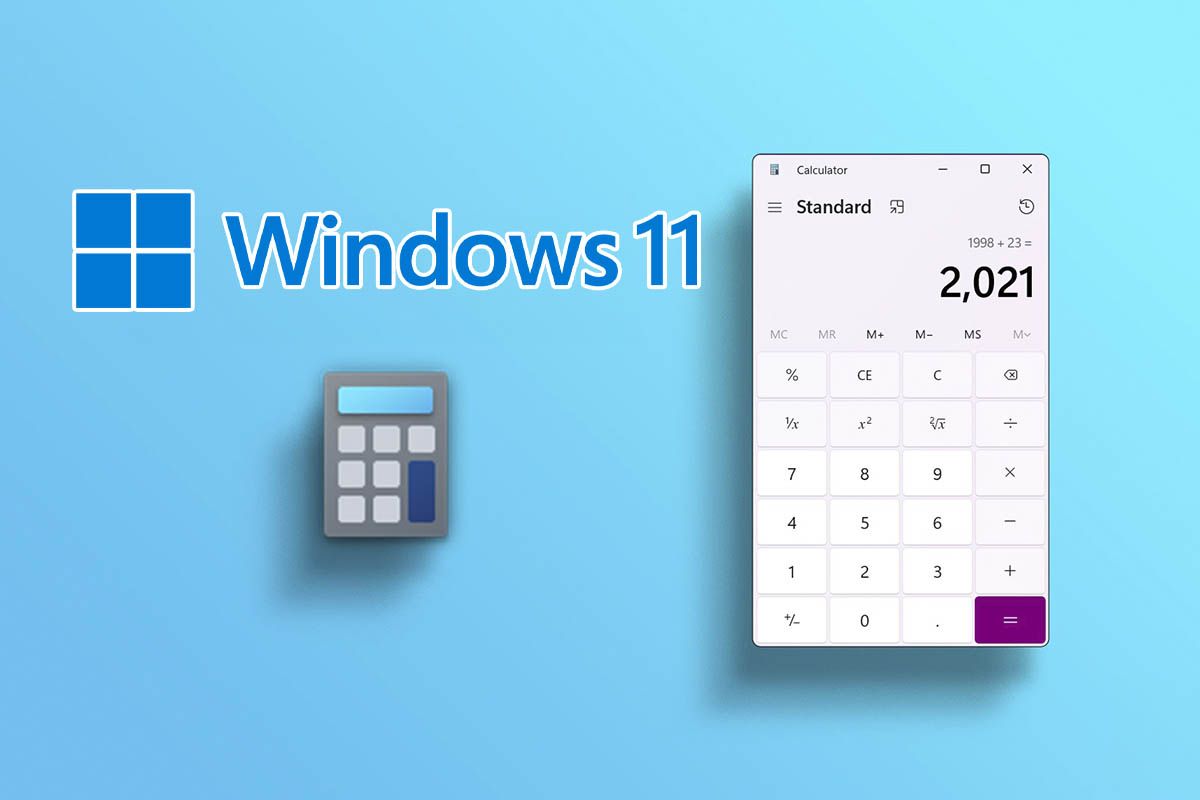我們在計算機上運行的程序使用不同類型的資源功能。如果這些資源稀少,錯誤消息可能會出現這阻止了他們的執行正確。
之一最常見的錯誤Windows 11用戶在同時執行多個應用程序,是與虛擬內存有關的。如果我們的PC很少RAM,我們將在屏幕上看到以下消息:“團隊中虛擬內存不足”。
幸運的是,可以執行幾種解決方案,以使此問題不會繼續出現。在這裡,我們將討論這些解決方案,並在幾個步驟中解釋如何應用它們。
Windows 11說“該團隊中的內存不足”:如何解決它?
Windows 11引用的虛擬內存在此錯誤消息中,它負責利用設備的自由空間來提高一般性能。默認情況下,Windows負責自動管理此空間。
此問題可以防止某些程序運行,因此用戶體驗受到很大的影響。在這裡,我們將向您展示您能做什麼來解決這種不便。
檢查RAM狀態
有時,虛擬內存不足的問題可能與RAM狀態有關。排除不便是這樣,我們建議您檢查此組件的健康狀況:
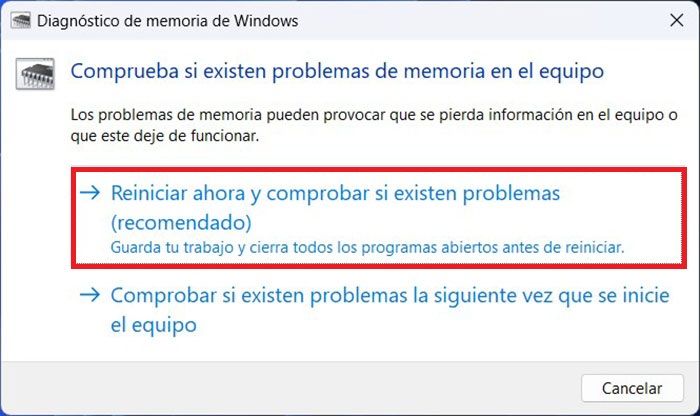
- 按鍵“ Windows + R”。
- 寫命令“ mdsched”然後單擊鍵“進入”。
- 窗口將打開“ Windows記憶診斷”。
- 單擊“現在重新啟動,檢查是否有問題”。
- PC將重新啟動,將對RAM記憶進行分析。幾分鐘後,您可以知道此組件是否損壞,或者沒有問題。
更改計算機性能選項
這種不便可能是由於以下事實安裝的RAM量低於Windows 11的工作。和您從Windows 10轉到Windows 11而且您沒有驗證最低要求,必須按照以下步驟更改性能調整:
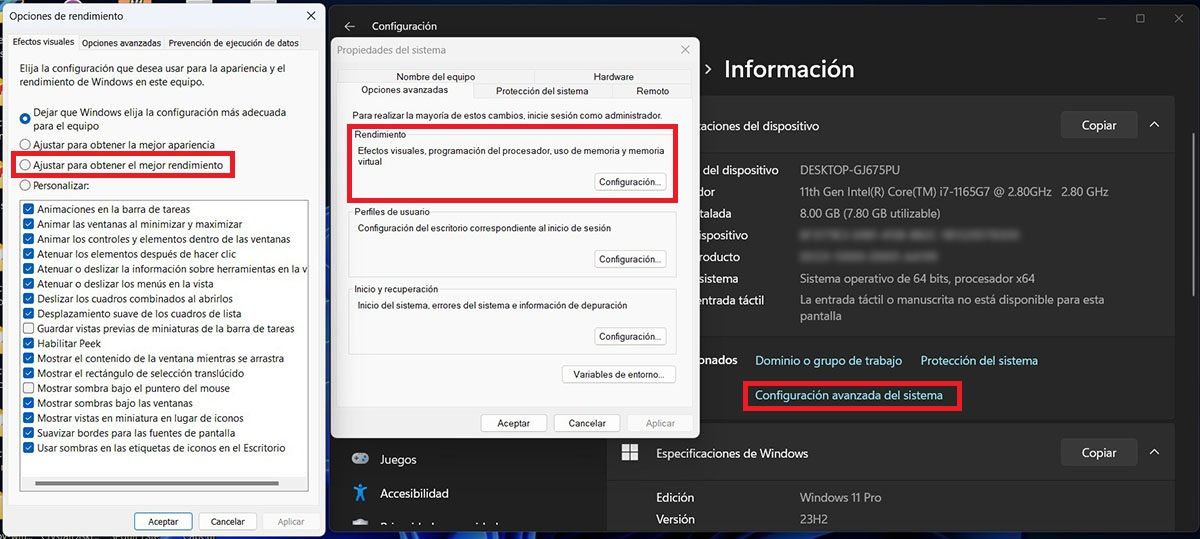
- 訪問“配置”Windows 11(通過任務欄中出現的搜索引擎)。
- 輸入稱為的部分“系統”,然後單擊"資訊"。
- 點擊“高級系統配置”。
- 尋找該部分“表現”,然後單擊“配置”。
- 停用您認為必要的選項減少RAM消耗:我們建議標記選項“調整以獲得最佳性能”。
- 最後,保持更改。
如果這些方法尚未消除問題,您將沒有其他選擇來添加更多RAM內存。這將導致“虛擬內存不足”消息不再出現在Windows 11中。